20135239+20135235+20125221【实验三 实验报告】
北京电子科技学院(BESTI)
实 验 报 告
课程:信息安全系统设计基础 班级:1352
姓名: 益西拉姆 马悦 银雪纯
学号:20135239 20135235 20125221
成绩: 指导教师:娄嘉鹏 实验日期:2015.12.3
实验密级: 预习程度: 实验时间:15:30~118:00
仪器组次: 必修/选修:必修 实验序号:03
实验名称: 实验三 实时系统的移植
实验目的与要求: 1.学习在Linux下进行驱动设计的原理;
2.掌握使用模块方式进行驱动开发调试的过程。
实验仪器:
|
名称 |
型号 |
数量 |
|
嵌入式实验平台 |
UP-TECH S2410/P270 |
1 |
|
PC机 |
Lenovo |
1 |
实验内容、步骤与体会:
一、实验内容:
1.1 安装ADS(安装文件在00-ads1.2目录下,破解方法00-ads1.2
\Crack目录下)
1.2 安装GIVEIO驱动(安装文件在01-GIVEIO目录下)
把整个GIVEIO目录拷贝到C:\WINDOWS下,并把该目录下的giveio.sys文件拷贝到
c:/windows/system32/drivers下。
在控制面板里,选添加硬件>下一步>选-是我已经连接了此硬件>下一步>选中-添加新的
硬件设备>下一步>选中安装我手动从列表选择的硬件>下一步>选择-显示所有设备>选择 -从磁盘安装-浏览,指定驱动为C:\WINDOWS\GIVEIO\giveio.inf文件,点击确定,安装好驱动
1.3 安装JTAG驱动(安装文件在02-UArmJtag2.0目录下)
1.4 配置超级终端:波特率为 115200,数据位 8,无奇偶校验,停止位 1,无数据流控制。
1.5 测试基本安装是否正确,参考文档“03-测试文档.pdf”,测试程序在04-Test目录下
二、实验步骤:
1、确保arm机与电脑主机连接正确,并将pc开机,打开超级终端设置一些常量,确认arm机正常。
2、将超级终端配置到vivi状态下。
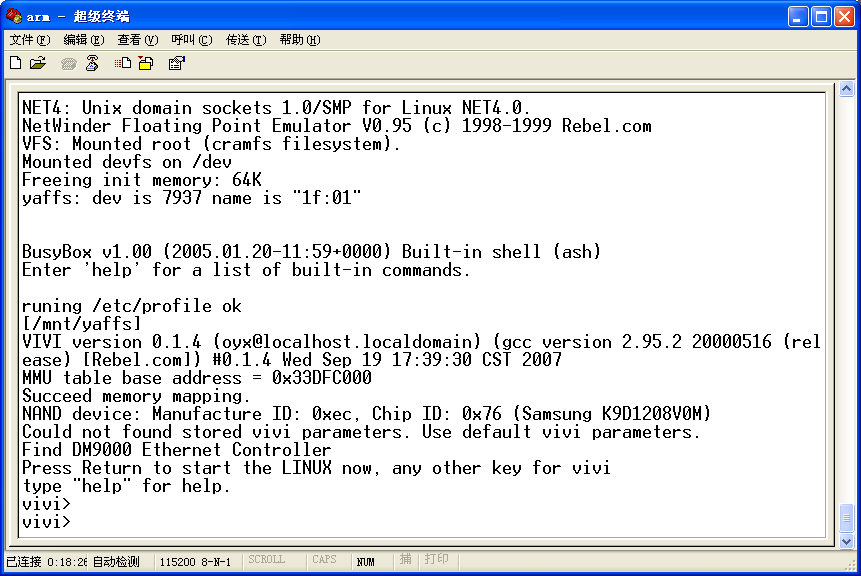
3、安装ads和giveio的移动等按照实验内容去做就可以,不会出现什么问题。
运行ADS1.2集成开发环境,单击File->Open选项,选择工程文件我们以 光盘中/ucos v6.0/Exp11绘图的API函数为例选择Exp11.mcp后点击打开。
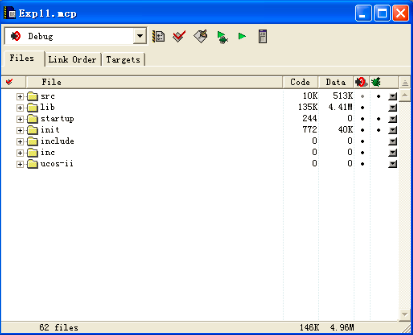
选择需要编译的文件在相应文件夹前的空白位置点击即可选中,头文件库文件是不能选中的,因为已经被包含到了源代码中。点击make进行编译链接。

4、在调试程序运行之前务必先开启Uarmjtag点击初始化配置选择ARM9点击确定。
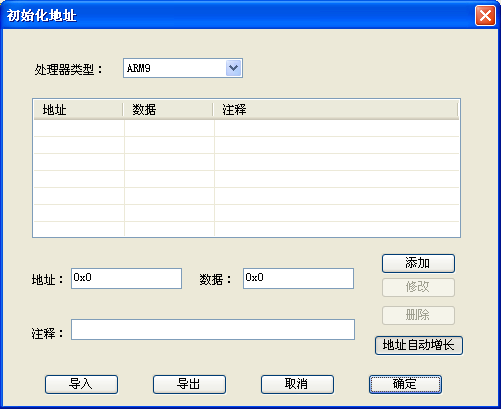
5、请点击Options->Configure Target,弹出对话框。将其设置如图所示。主要更改了两个地方:
Name:选择ARM Ethernet driver;Configuration:配置为:127.0.0.1。点击确定,之后选择ADP点击确定。
确定之后会出现加载界面。如果加载完毕在文本区没有任何显示,那么则需要将其关闭再运行一次Debug即可。
之后继续点击Options->Configure Target,弹出对话框之后选择ADP点击确定。确定之后会出现加载界面,这次需要关闭。
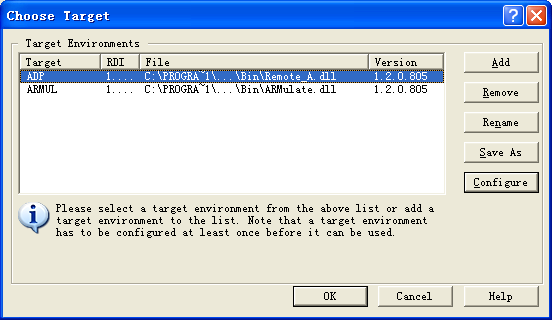
这样后再点击Debug这次就是正常的加载状态。出现下图表示正常加载。

6、之后我们点击run(运行)按钮。之后正常状态下他会停在main函数,这是系统自动的。之后我们继续RUN按钮即可运行绘图实验
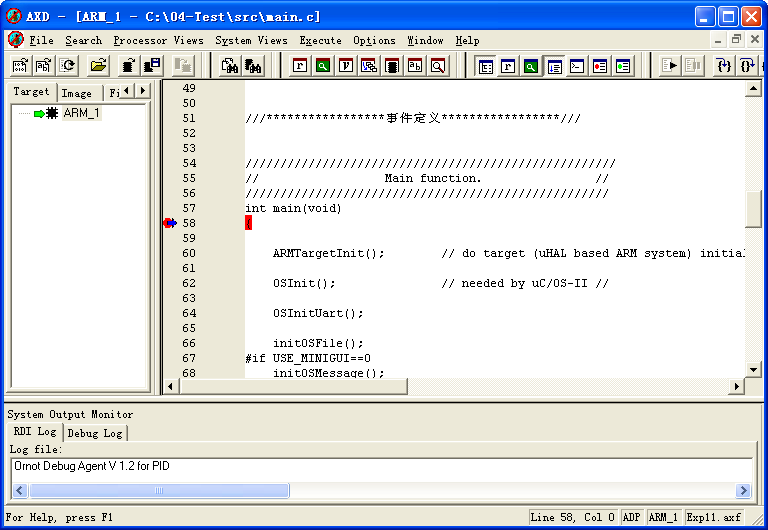
此时绘图结果是这样的,出现正弦函数。如下:
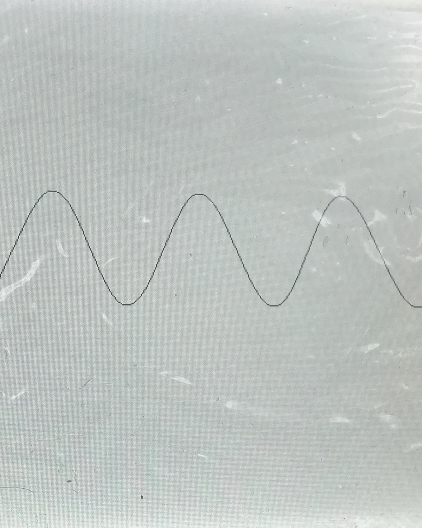
Vivi控制台显示如下:
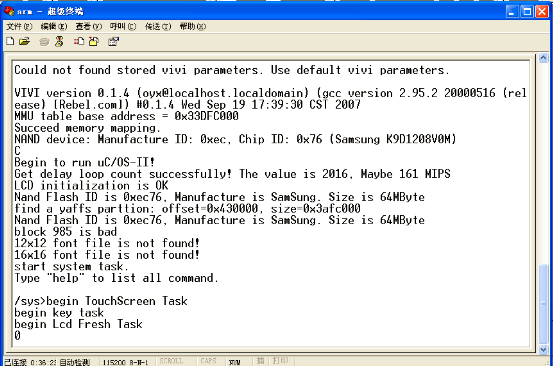
之后,在结束之前先暂停再退出程序。
三、实验问题及解决方法
实验中在运行ads的时候,代码弄到上面出现的不是warning而是error,之后将机子整个重新启动再重新做了一遍,发现遗漏了一个很重要的点,就是没有删除文件夹EXP11_DATA.
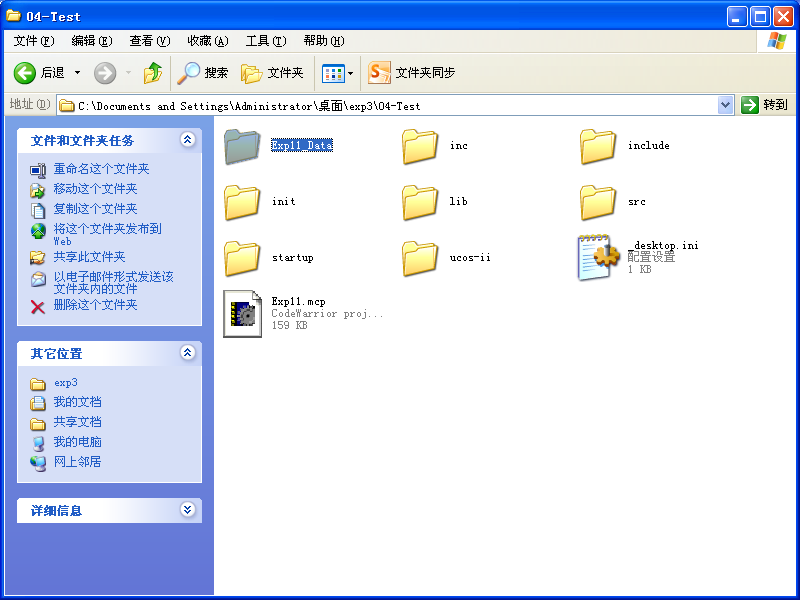
然后,删除了此文件夹之后就可以出现warning了 。成功。
四、实验体会:
通过此次实验,因为我们连续做了两周,做了很多尝试才做成功,我发现做实验一定要细心,因为你一旦粗心或者做的太快,比如安装时的连续点击下一步,我们就会遗漏很多需要改变的东西,而这些改变很重要,会直接导致你实验的成功与否,我们需要记住,有一个常识一样的事情需要我们去知道,就是超级终端打开、连接成功后进入vivi控制台,可是长时间不输入指令导致其进入linux控制台;类似这样的事情不在粗心或者忽略,实验就容易成功了。所以,每件事情都要慢慢有条理的跟着步骤做。这就是我做实验最大的体会。
posted on 2015-12-07 20:37 20135239益西拉姆 阅读(259) 评论(0) 编辑 收藏 举报



